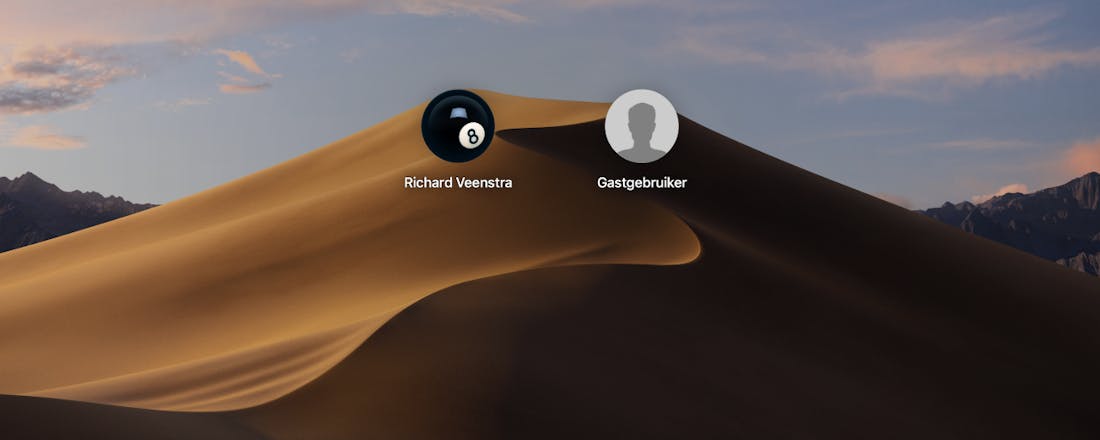macOS Mojave 10.14 - Doelgerichte update van macOS
Elk jaar verschijnt er traditiegetrouw een nieuw besturingssysteem van Apple. De release van macOS Mojave staat in het teken van veel kleine nieuwe functies en een nog diepere integratie van iOS en macOS.
Ter land, ter zee en in de lucht. Na een start in de oceaan stapt Apple af van de bergen en laat ons kennismaken met de woestijn van Californië: de Mojave Desert. OS X Mavericks (10.9) was het eerste besturingssysteem dat de tech-gigant gratis beschikbaar stelde en via Yosemite, El Capitan, Sierra en High Sierra is het nu de beurt aan Mojave, ook bekend onder de minder spannende naam macOS 10.14.
Donkere modus
De woestijn is een plek van extremen en dit weerspiegelt zich meteen in één van de belangrijke nieuwe functies van het besturingssysteem, de donkere modus. Je zet de modus aan vanuit het configuratiescherm. Wat er gebeurt is dat de Apple-menubalk, de achtergrond van je dock en de programmabalken- en achtergronden donker worden. Ook je bureaublad-achtergrond verandert automatisch in een donkere variant. Tenminste, als je één van de twee dynamische achtergronden van macOS gebruikt. Kies je je eigen achtergrond, dan blijft deze gewoon in dezelfde kleuren. De functie is handig, maar voelt nog wel een beetje beperkt: er is geen mogelijkheid om via een snelkoppeling in de menubalk te schakelen tussen de normale en donkere modus, je kunt alleen de accentkleur wijzigen en het is niet mogelijk om de donkere modus automatisch op een bepaald tijdstip te activeren.
©PXimport
Stapels
Een grote ergernis, je bureaublad staat altijd vol met bestanden en dat maakt dat het er erg rommelig uitziet. Mojave kan je helpen met het automatisch opruimen van je bureaublad. Het stapelen van documenten ken je van het Dock, waar je bijvoorbeeld bestanden kunt stapelen in de download-map. Als je in macOS Mojave met je rechtermuisknop op het bureaublad klikt, kun je kiezen voor de optie Gebruik stapels. Mojave sorteert nu automatisch bestanden: schermafbeeldingen worden op een stapel gegooid, al je foto's komen op elkaar te liggen en pdf'jes en videobestanden staan niet meer door elkaar. Handig is dat nieuwe bestanden automatisch aan een stapel worden toegewezen als je ze naar het bureaublad kopieert. Hoe de bestanden in een stapel worden georganiseerd, bepaal je door in het contextmenu te kiezen voor Groepeer stapels op.
©PXimport
Snelle weergave
Het was al mogelijk in macOS om bestanden in te zien zonder ze te openen, maar de functie Snelle weergave zorgt er voor dat je nu bepaalde bewerkingsopties direct vanuit de Finder kunt doen. De functie is eigenlijk een combinatie van Quick Look en Mark Up, functies die al jaren in het besturingssysteem zitten. Als je met de spatiebalk op een afbeelding drukt, zie je bovenin twee nieuwe opties: je kunt de afbeelding meteen 90 graden draaien en je kunt op de Mark Up-knop klikken om bijvoorbeeld een notitie aan de afbeelding toe te voegen, de afbeelding bij te snijden of een document te ondertekenen met je handtekening. In de Finder vind je bovendien een andere weergaveoptie: de galerij. Dit is handig als je door veel foto's wilt scrollen om een bepaald kiekje te vinden. Bovendien kun je nu veel meer metagegevens van een bestand inzien en kort je gemakkelijk een audio- of videobestand in, net zoals je gewend bent in iOS.
iOS
©PXimport
©PXimport
Er zitten trouwens meer iOS-opties in Mojave ingebakken. Zo valt het meteen op wanneer je een schermafbeelding in Mojave maakt, het rechts onder in de hoek wordt weergegeven. Je klikt er op om de afbeelding te bewerken of meteen te verzenden via iMessage of email. Er zijn ook apps uit iOS overgenomen in Mojave, zo is de app Dictafoon nu terug te vinden in de programmamap en kun je apparaten in je huis bedienen met de Woning-app. De integratie met iOS 12 is bovendien handig als je een foto neemt op je iPhone. Zodra beide apparaten op hetzelfde wifinetwerk zijn aangemeld en op dezelfde Apple ID zijn ingelogd, kun je in een app op je Mac eenvoudig foto's importeren. Het is al een tijdje een gerucht dat Apple iOS en macOS meer met elkaar wil laten integreren en op de WWDC 2018 liet het bedrijf al doorschemeren dat ontwikkelaars hun iOS-apps op macOS moeten kunnen laten draaien. Apple ontkent overigens in alle toonaarden dat het op termijn beide besturingssystemen wil combineren.
©PXimport
Safari 12 Nieuw in Mojave is Safari 12. De laatste versie focust op privacy door sociale media knoppen standaard te verbergen en ervoor te zorgen dat trackers die geen toestemming hebben je te volgen niet aan hun werk toekomen. Visueel handig is dat je nu in een tabblad het icoontje van de website kunt zien. Safari 12 is ook voor andere besturingssystemen te downloaden, je hebt minstens Sierra 10.12.6 of High Sierra 10.13.6 nodig.
©PXimport
Conclusie
MacOS Mojave brengt iOS en macOS weer een stukje dichterbij elkaar. Het besturingssysteem is geen update met compleet nieuwe apps, baanbrekende nieuwe functies of een compleet nieuw design. Veel meer gaat Mojave verder waar High Sierra is gebleven en zet Apple in op een verbetering van de workflow met functies als bureaublad-stapels, de uitgebreide snelle weergave en de donkere modus. Al met al voelt de update doelgericht, zijn er geen opvallende bugs en zijn de toegevoegde functies nuttig.
**Prijs** Gratis **Taal** Nederlands **Systeemvereisten** MacBook (2015 of later) MacBook Air (medio 2012 of later) MacBook Pro (medio 2012 of later) Mac mini (eind 2012 of later) iMac (eind 2012 of later) iMac Pro (alle modellen) Mac Pro (eind 2013 of later plus modellen uit medio 2010 of medio 2012 met een aanbevolen grafische kaart die Metal ondersteunt) **Website** [www.apple.com](http://www.apple.com/nl/macos/mojave)
- Stapels zijn handig
- Snelle weergave
- Veel iOS-functies overgenomen
- Donkere modus beetje karig